![[PukiWiki] [PukiWiki]](image/v2c.png)
![[PukiWiki] [PukiWiki]](image/v2c.png)
V2CはJava言語で開発されたソフトウェアです。
動作にはJRE(Java言語で開発されたソフトウェアを実行するために必要なソフトウェアのセット)が必要です。
詳細については後述します。
まずは本体をダウンロードしましょう。公式サイトのV2C Topで配布されています。
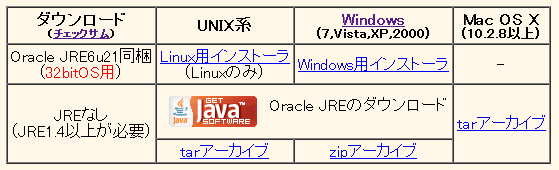
参照: V2C 使用法 Windows
インストールは、「Windows用インストーラ」、もしくは「zipアーカイブ」、このどちらかのファイルを選択して行うことになります。
基本的には「zipアーカイブ」によるインストールが推奨されていますが、PCに不慣れな方は「Windows用インストーラ」を利用して下さい。
インストーラの指示に従い、インストールを行うことができます。
なお、「Windows用インストーラ」は、32bit版OSにしか対応していません。
64bit版OSを使用している方は「zipアーカイブ」を利用して下さい。
(参考:コンピューターで実行されている Windows オペレーティング システムが 32 ビット版か 64 ビット版かを確認する方法)
「Windows用インストーラ」を使うデメリットとして、
圧縮ファイル(zipファイル等)の解凍方法(圧縮・解凍ソフト)がわかる方は、「zipアーカイブ」によるインストールをお勧めします。
「zipアーカイブ」を解凍することでできる"V2C"フォルダを、任意の場所*2に置いて下さい。
「Windows用インストーラ」にはJREが同梱されており、「zipアーカイブ」にはJREが同梱されていません。
「Windows用インストーラ」を利用する場合は、この項目を無視してかまいません。
「zipアーカイブ」を利用する場合は、あらかじめ「Oracle JREのダウンロード」のリンク先からJREをインストールしておく必要があります。
リンク先の「![]() 」からインストールして下さい。
」からインストールして下さい。
すでにインストールしてあるかも?という方はここでチェックを。
※セキュリティ上の注意※
セキュリティ上の問題のため、JRE6Update21およびそれ以前のJREを使用している場合は
JRE6Update22またはそれ以降のバージョンにアップデートしてください。JRE同梱版のV2Cをインストールしている場合はv2.2.0のインストーラで上書きインストールすると
ログ・設定はそのままでJREをアップデートすることができます。V2C Topより引用
現在インストールされているJavaのバージョンはここで確認できます。
Javaは常に最新版を利用するようにしてください。
2013年1月現在、既知の脆弱性が修正されていないため、ブラウザのJavaプラグインは無効化してください。
メジャーなブラウザでは自動的に無効化するようにはなっているようですが、念のために確認することをお勧めします。
確認、無効化方法がわからない場合はJREをアンインストールし、V2CはJRE同梱のインストーラ版を利用してください。
Javaを必要とするWEBサイトは非常に稀です。
→非公開JREをご覧ください。
まずはV2Cの起動です。
インストトール時に作成したショートカット、または"Program Files"フォルダ内の"V2C.exe"から起動することができます。
V2Cの初回起動では次のようなダイアログが現われます。ここでは「OK」を選んで下さい。
V2C保存用フォルダの場所は後で変更することができます。
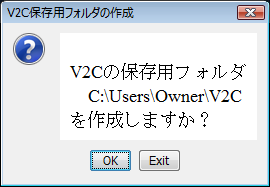
「OK」を選んで下さい。
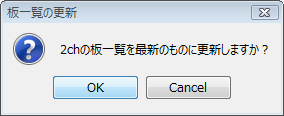
まずはV2Cの起動です。
32bit版OSであればフォルダの中にある"V2C.exe"を、64bit版OSであれば"V2C_x64.exe"を実行することにより、V2Cを起動することができます。
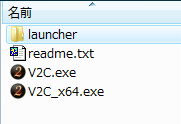
V2Cの初回起動では次のようなダイアログが現われます。
ここでは「ランチャーのディレクトリ」を選んで下さい。設定は後で変更することができます。
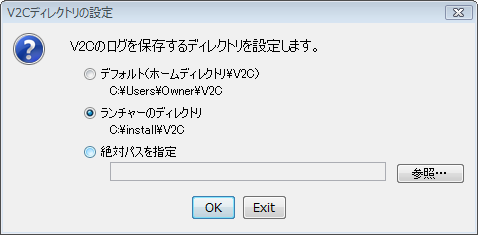
「OK」を選んで下さい。
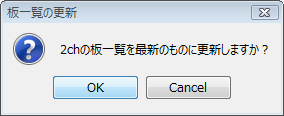
| 書きかけの項目です。加筆、訂正募集中。 |
| 書きかけの項目です。加筆、訂正募集中。 |
Linux用インストーラをダウンロードする。
※64bitOSの場合は別途JREをインストールする必要があります。
落とした V2C_2.9.1_Setup_Linux.bin などのファイルを
右クリック→プロパティ→アクセス権→プログラムとして実行可能
にチェック。
Alt+Tを押してTerminalを起動する。
V2C_2.9.1_Setup_Linux.bin を Terminalウィンドウにドラッグ
/home/ユーザ名/Downloads/V2C_2.9.1_Setup_Linux.bin
など表示されたらEnterして実行。
Install V2C with private JRE under directory "v2c" ? [y/n]
と表示されたら y を押してEnter
Extracting files...
と表示されホーム直下(/home/ユーザ名/)にv2cが解凍されます。
Create Desktop V2C Icon ? [y/n]
デスクトップにアイコンを作成してそこからV2Cを起動したい場合は y 必要無ければ n を押してEnter
/home/ユーザ名/Desktop/V2C.desktop exists. Overwrite it ? [y/n]
既にデスクトップにアイコンがある場合上書きするかどうか聞かれます。
デスクトップに出来たアイコンを
右クリック→プロパティ→アクセス権→プログラムとして実行可能
にチェックを入れるとアイコンが②に変わり、ここから起動出来るようになります。
板一覧、スレ一覧、レス表示欄等のペインを、好みの配置に変更してみましょう。
V2C Topにある画像のように、自由に変更することができます。
「メニューバー」の「表示」にペインの配置を変更する機能が集められているので、試してみて下さい。
画像のTwitterのレイアウトに関しては、カラム のページを参照して下さい。
思うような操作感が得られないが、まだ設定には不慣れだ、という方は、まずはタブとマウスの設定からはじめてみるとよいと思います。
V2Cの使い方の概要を知るには、使い方ガイドを参照して下さい。
V2CwikiのTopに置いてある動画を見て主要機能を確認するのも良いでしょう。
つまずきやすい問題は、よくある質問やTwitter/よくある質問にまとめられているので参考にして下さい。
本格的に設定をすすめたい方は、機能設定ガイドを参考にして下さい。
「Oracle JREのダウンロード」から最新のJREに更新することができます。
最新リリース版V2Cのインストーラで上書きインストールするとログ・設定はそのままでJREをアップデートすることができます。
V2Cの次回リリースを待たず、最新のJREに更新することもできます。以下はその方法です。
参照: V2C 使用法 アンインストール